Excel , verilerinizi verimli bir şekilde yönetmenizi sağlayan güçlü bir araçtır. Bu, genellikle başlangıçta öğrenmeniz gereken satır ve sütunları ekleme ve silme görevini içerir. Bu kılavuzda, Excel'de satır ve sütunları nasıl ekleyip ve sileceğinizi ve tablolarınızı düzenlemenin ve ayarlamanın bir yolunu öğreneceksiniz.
En Önemli Bulgular
Excel'de satır ve sütun eklemek veya silmek karmaşık değildir. Bunları sağ tıklama menüsü, menü şeridi veya kısayol tuşlarıyla yapabilirsiniz. Gerekirse, içerikleri düzenlemek için farklı seçeneklere de sahip olursunuz.
Sıfırdan Başlayarak Kılavuz
Satır Ekle
Bir yeni satır eklemek istediğiniz yere tıklamak ilk adımdır. Sağ fare tuşu ile tıkladığınızda ve "Hücreleri Ekle" seçeneğini seçtiğinizde bir satır ekleyebilirsiniz. Excel, seçilen satırın üstüne yeni bir satır oluşturacaktır.
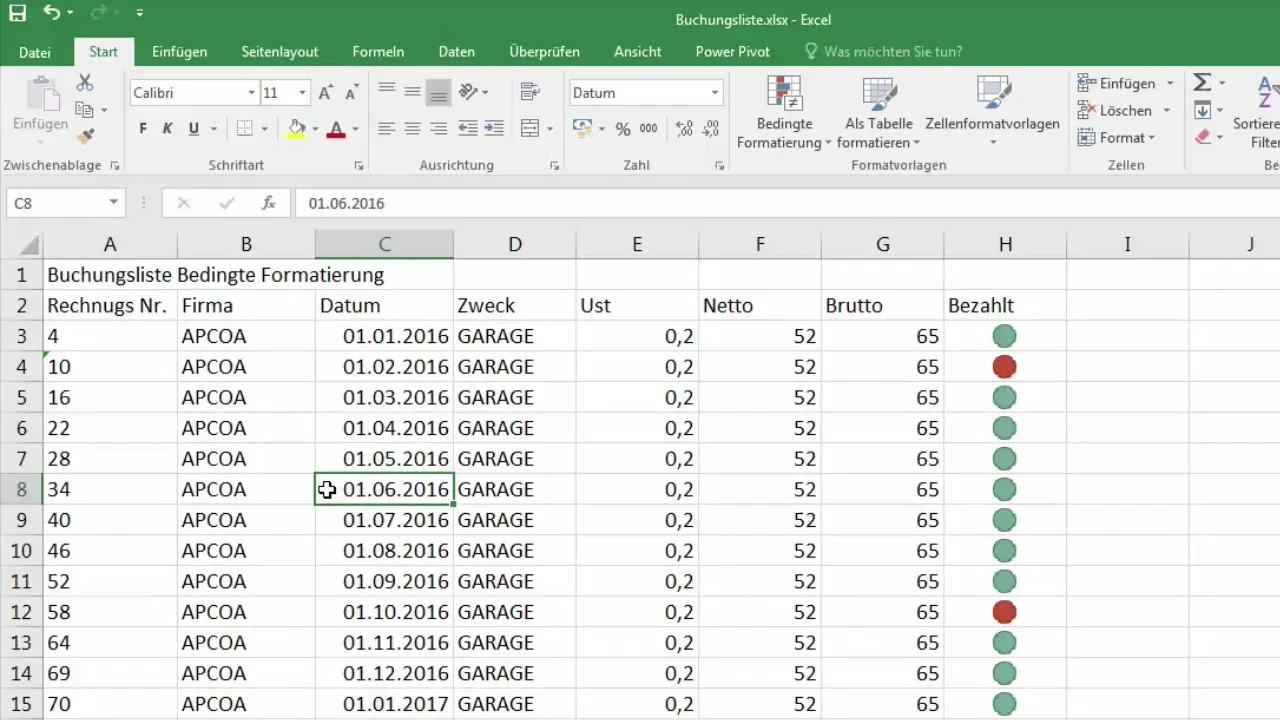
Satır eklerken, mevcut satırın içeriğinin otomatik olarak aşağı doğru kaydırılacağını belirtmek önemlidir. Bu, mevcut bilgileri kaybetmeden yeni veri girebileceğiniz anlamına gelir.
Satır Sil
Bir satırı silmek için, yalnızca ilgili satırı işaretlemeniz ve satır başlığına sağ tıklamanız yeterlidir. Daha sonra "Hücreleri Sil" seçeneğini seçin. Bu şekilde tüm satırı bilgi bırakmadan kaldırırsınız.
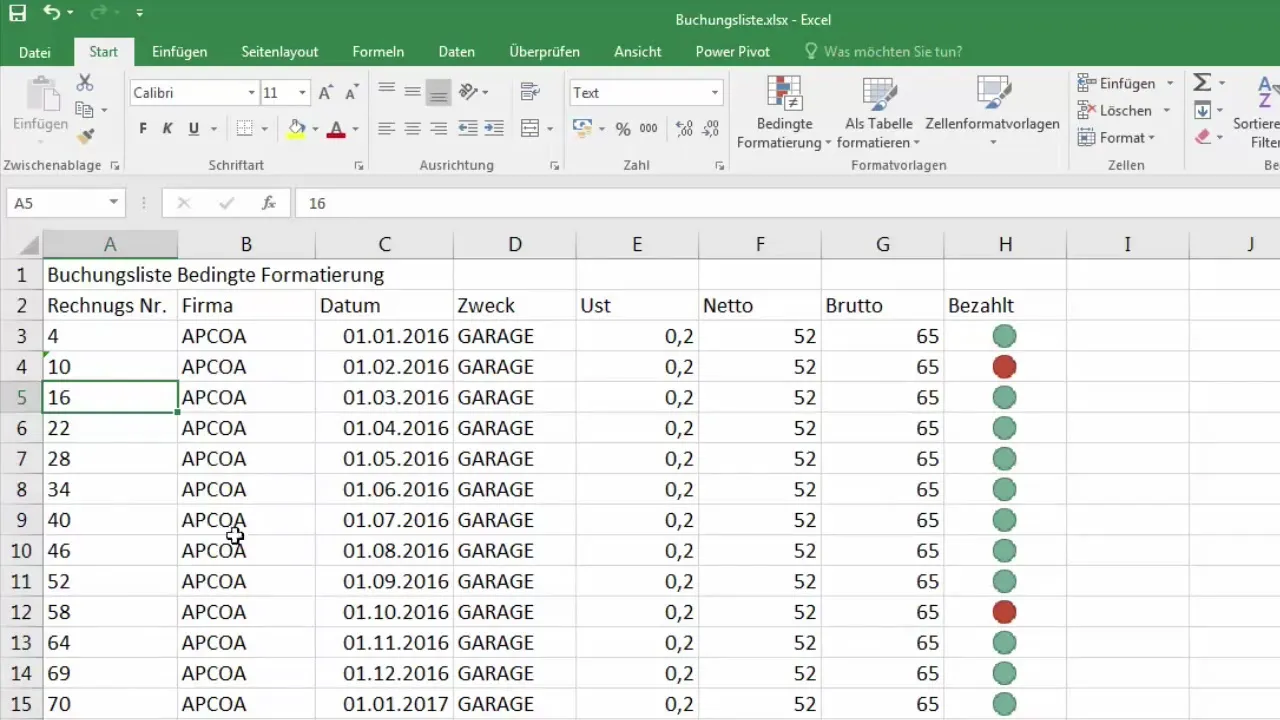
Sütun Ekle
Bir sütun eklemek, bir satır eklerken olduğu gibi çalışır. Yeni bir sütun eklemek istediğiniz sütun başlığına tıklayın ve "Hücreleri Ekle" seçeneğini tekrar menüden seçin. Excel, seçilen sütunun soluna yeni bir sütun oluşturacaktır.
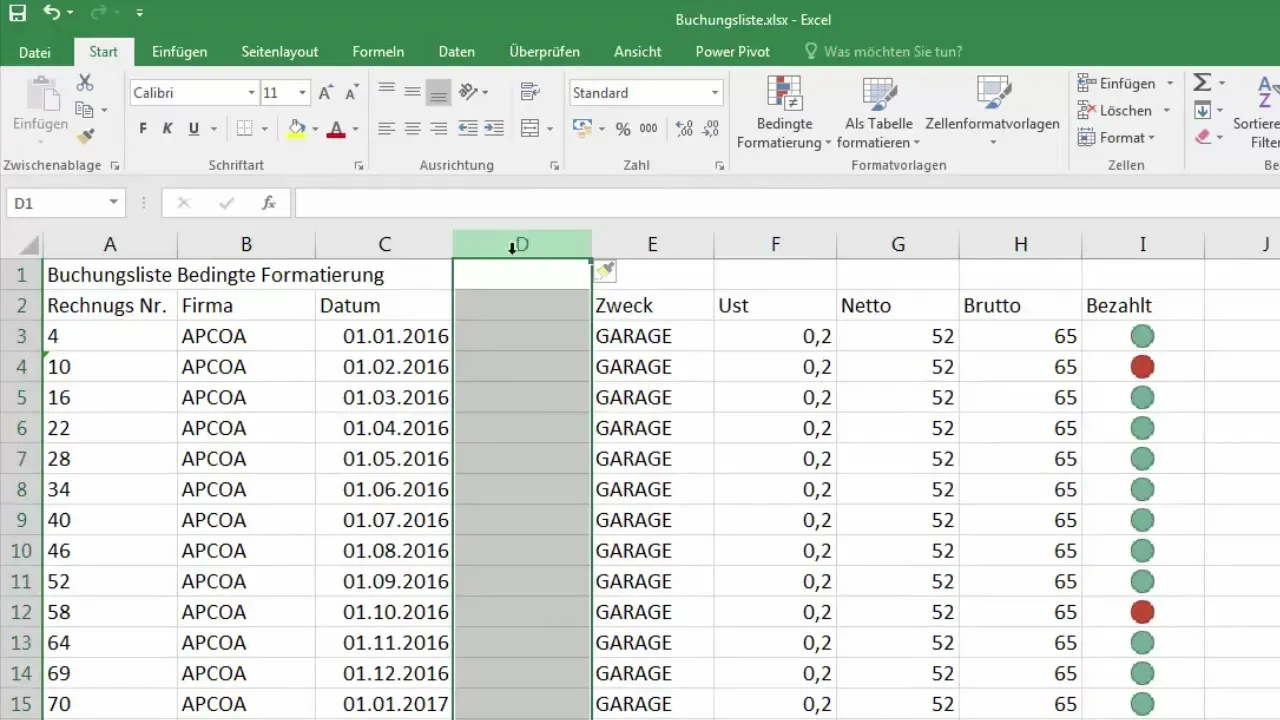
Burada dikkat edilmesi gereken nokta, Excel'in "Hücreleri Ekle" seçeneğini gösterdiğinde, yalnızca hücre eklemenin ötesinde bir sütun ekleyebileceğidir. Bu, tüm bilgilerin önceki sütunda değişmeden kalacağı anlamına gelir, yeni sütunu düzenleyene kadar.
Sütun Sil
Satırları silmeye benzer şekilde, sütunları silme işlemi de yapılır. Kaldırmak istediğiniz sütun başlığına tıklayın ve "Hücreleri Sil" seçeneğini seçin. Bu, tüm sütunu kaldırır.
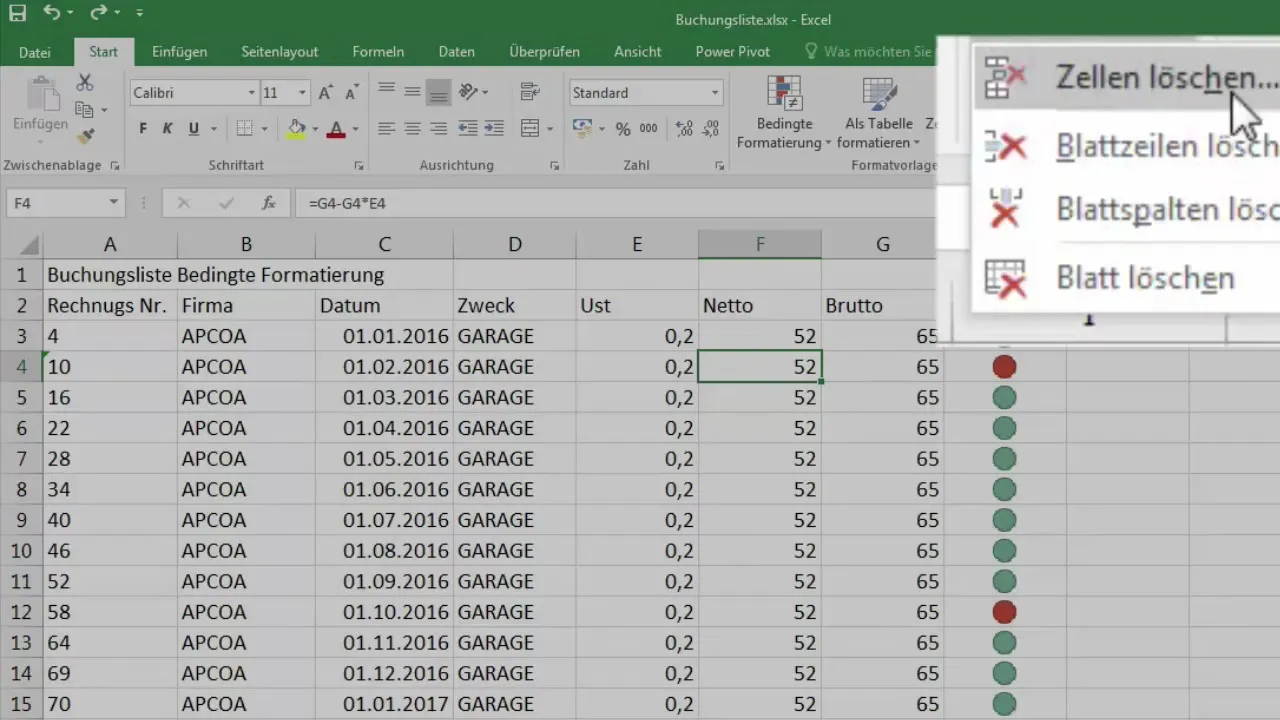
Menübandındaki Hızlı Seçenekler
Satır ve sütun eklemek veya silmek için etkili bir yöntem, Excel penceresinin üst kısmında bulunan menübandını kullanmaktır. Hücreleri eklemek veya silmek için menü bandında entegre edilmiş seçeneklere tıklayabilirsiniz.
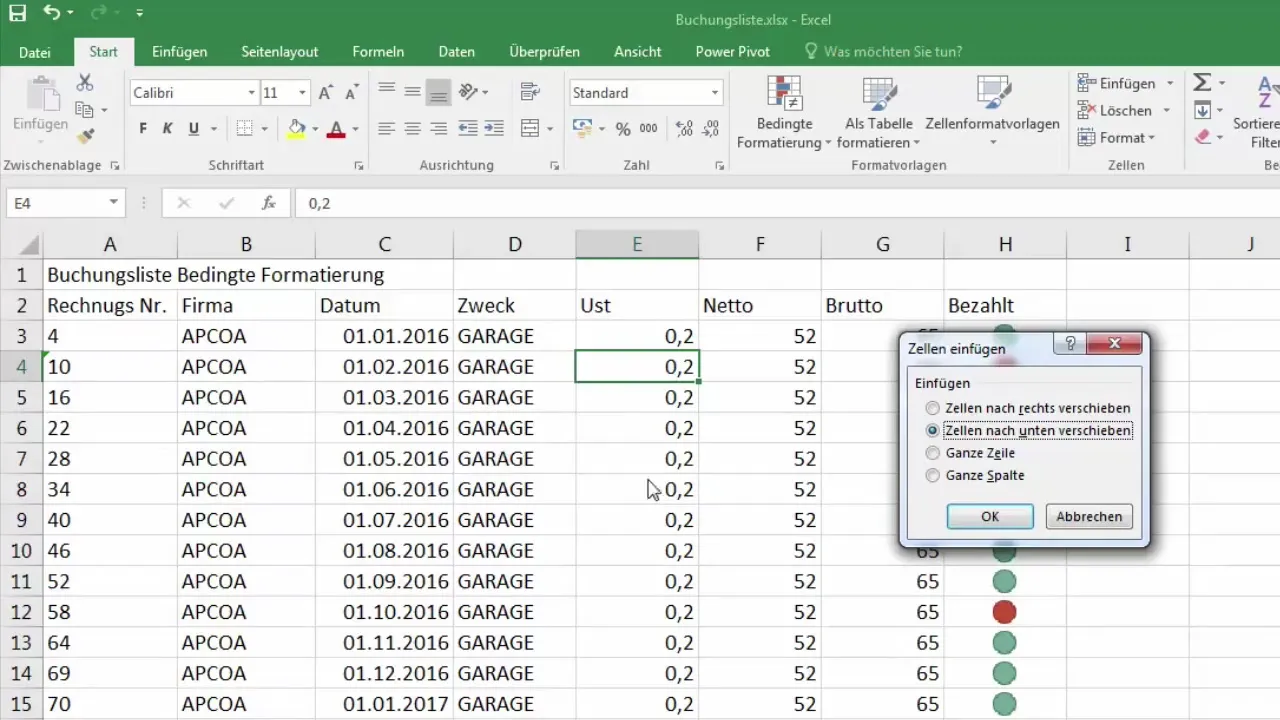
Örneğin, "Hücreleri Ekle" seçeneğini seçtiğinizde, Excel size farklı seçenekler sunar: Yeni bir satır eklemeli mi? Yoksa yalnızca hücreleri mi taşımalıdır? Bu esneklik, verilerinizi nasıl yapılandırmak istediğinizi tam olarak bildiğinizde özellikle yararlıdır.
Çalışma Sayfasına Satır ve Sütun Ekleme
Bir alternatif yöntem, çalışma sayfasına satır veya sütun eklemektir. Bu seçenekte, Excel eklemek istediğiniz yeni satır veya sütunu sormaksızın ekler. Bu özellik, sık sık yeni satır veya sütunlara ihtiyaç duyduğunuzda zaman kazandırıcı olabilir.
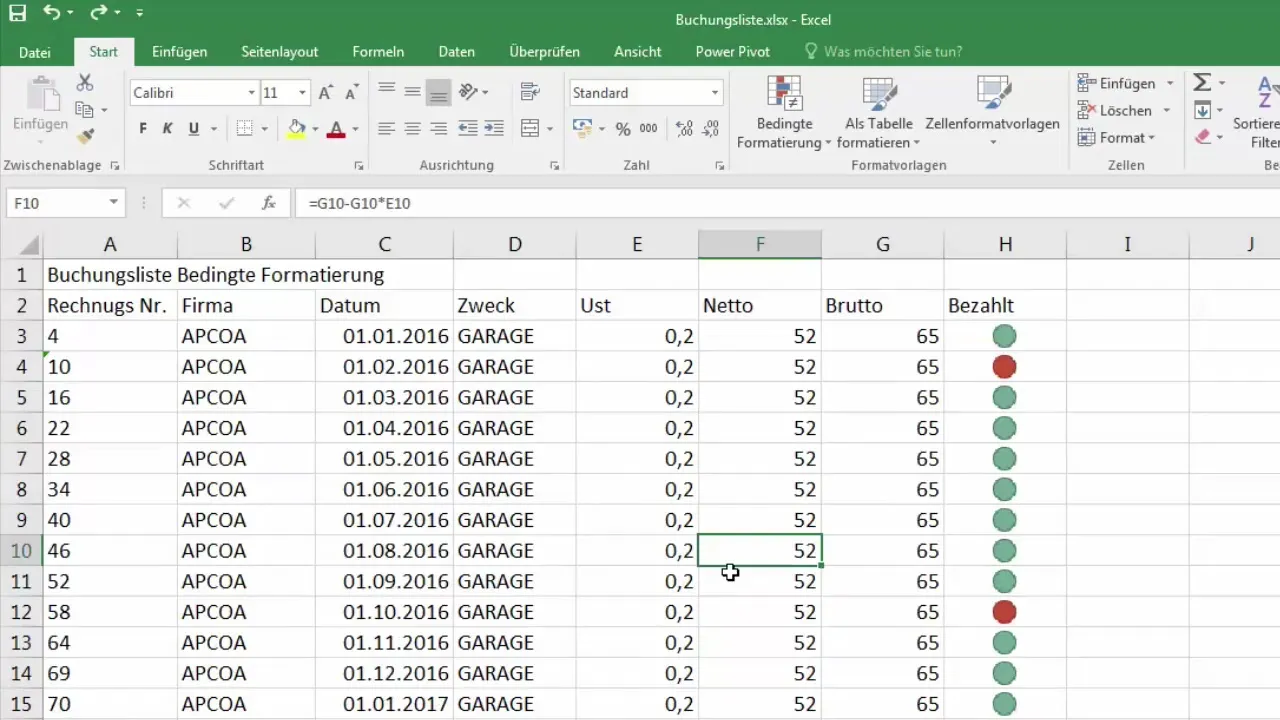
Örneğin, "Çalışma Sayfasına Satır Ekle" işlevini kullanırsanız, hemen işaretlenen satırın üzerinde yeni bir satır oluşturulacaktır.
İçerik kopyalama ve yapıştırma
Bir sütunu kopyalamak istediğinizde, bunu "Ctrl + C" tuşlarına basarak kolayca yapabilirsiniz. Ardından hedef konumda sağ tıkladıktan sonra "Kopyalanan Hücreleri Yapıştır" seçeneğini seçerek kopyalanan sütunun içeriği yeni sütuna aktarılacaktır.
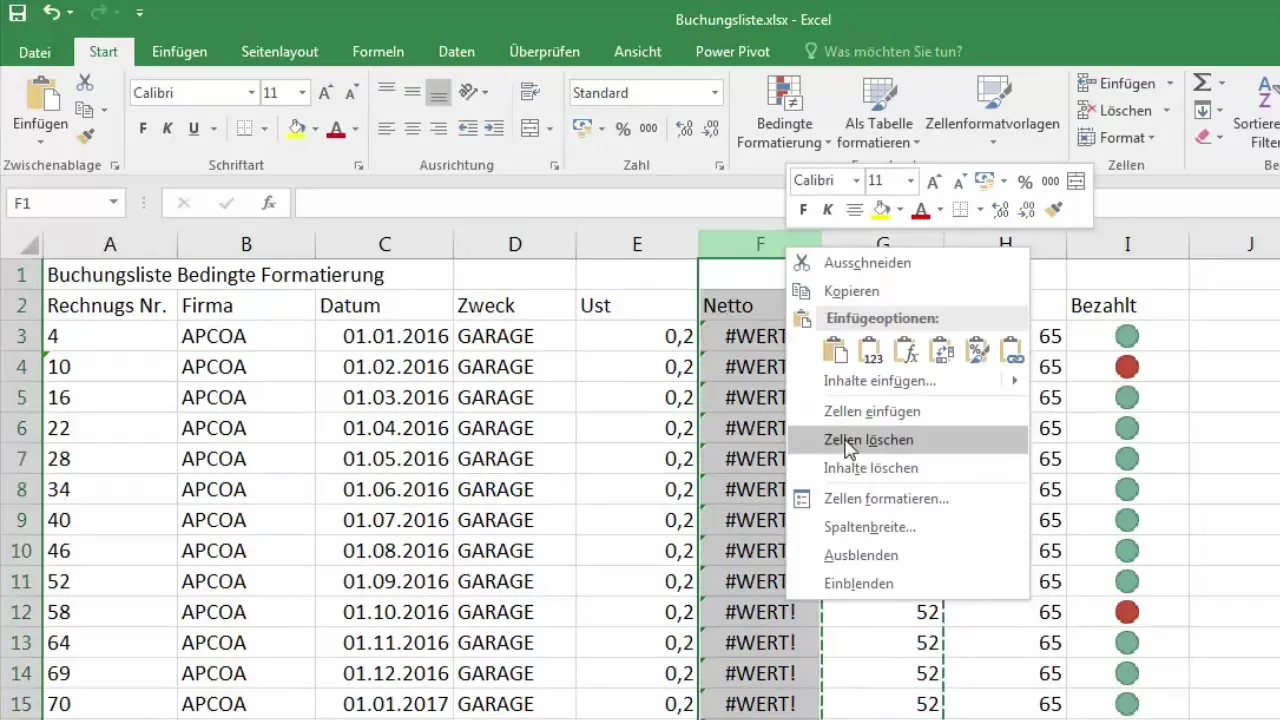
Burada içeriği kopyalama veya sadece boş bir sütun eklemek mümkündür. Bu, yeni sütundaki verileri hemen düzenlemek istemiyorsanız, ancak daha sonra düzenlemek istiyorsanız faydalı olacaktır.
Hücreleri silme
Hücreleri, satırları veya sütunları silmek ise yine çok kolaydır. Hücreyi işaretleyerek sağ tıkladığınızda "Hücreleri sil" seçeneğini seçebilirsiniz. Bir giriş penceresi görünecek ve size tam bir satır mı yoksa tam bir sütun mu silmek istediğinizi soracaktır.

Bu işlev, tüm hücreleri elle dolaşmadan hızlı bir şekilde verileri kaldırmak için son derece pratiktir.
Satır yüksekliği ve sütun genişliğinin ayarlanması
Bu ders genellikle satır ve sütunların eklenmesi ve silinmesine odaklanmaktadır, ancak aynı zamanda satır yüksekliği ve sütun genişliğini ayarlayabileceğinizi de bilmek önemlidir. Bu, verilerinizin görünürlüğünü optimize etmek için gelecekteki bir ders sırasında gerçekleştirilir, ancak önerilir.
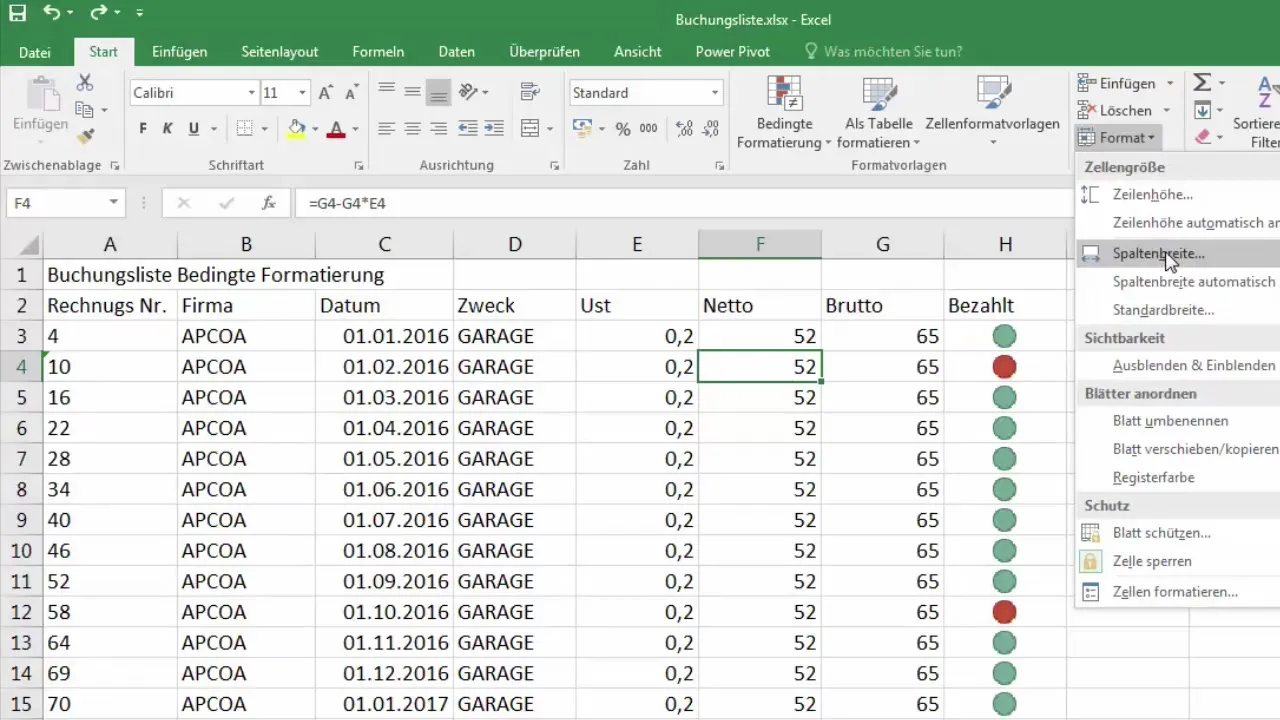
Özet
Excel'de satır ve sütun eklemek ve silmek, verilerinizi etkili bir şekilde işlemenize olanak tanıyan basit ama önemli bir süreçtir. Sunulan yöntemlerle hızlı ve kolay bir şekilde çalışabilir ve tablolarınızı şekillendirebilirsiniz.
Sıkça Sorulan Sorular
Excel'de bir satır nasıl eklenir?Satır başlığına sağ tıklayın ve "Hücreleri ekle" seçeneğini seçin.
Excel'de bir satır nasıl silinir?Satırı işaretleyin, sağ tıklayın ve "Hücreleri sil" seçeneğini seçin.
Excel'de nasıl tam bir sütun ekleyebilirim?Evet, sütun başlığına sağ tıklayın ve "Hücreleri ekle" seçeneğini seçin.
Excel'de bir tam sütunu nasıl silebilirim?Sütunu işaretleyin, sağ tıklayın ve "Hücreleri sil" seçeneğini seçin.
Satır ve sütun eklemek için daha hızlı bir yöntem var mı?Evet, daha hızlı ve daha doğrudan girişler için Menü Şeridi'ndeki işlevleri kullanabilirsiniz.


